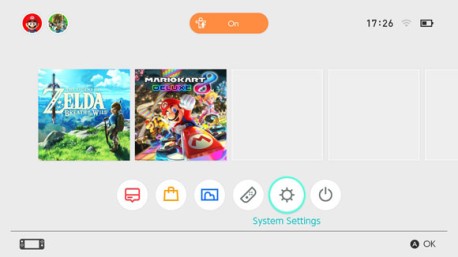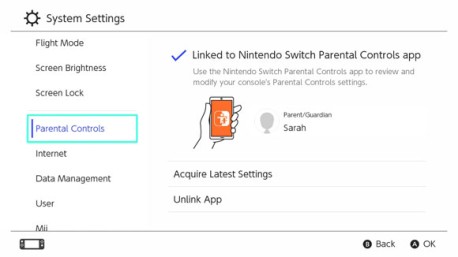Foreldrekontroll
- Overvåk spillingen til barnet ditt
Du kan bruke en smart-enhet for å overvåke spillingen til barnet ditt og stille inn regler for hvordan barnet ditt kan spille på Nintendo Switch. Dette kan være nyttig hvis du er bekymret for hvor lenge og hvilke spill barnet ditt spiller.
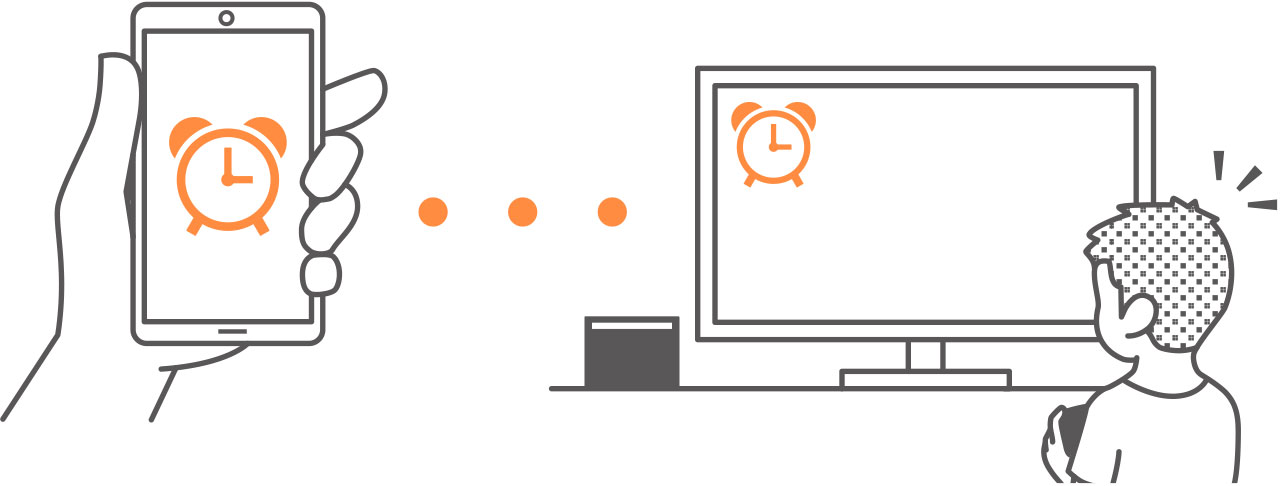
Hvis du ønsker å dra nytte av denne funksjonen, kan du gratis laste ned appen.
Nintendo Switch Parental Controls
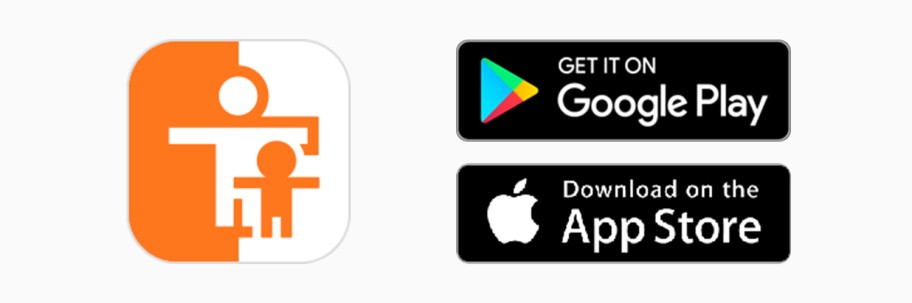
Apple og Apple-logoen er varemerker som tilhører Apple Inc., registrert i USA og andre land. App Store er et service-merke som tilhører Apple Inc.
Google Play og Google Play-logoen er varemerker som tilhører Google Inc.
Dersom du ikke eier en smart-enhet, kan du fortsatt stille inn noen begrensninger med konsollen din.
Funksjoner Nintendo Switch-foreldrekontroll Konsoll Vis spilte spill og spilletider Still inn en daglig grense for spilling Begrens spillfunksjoner Sjekke hva som er blitt spilt og hvor lenge
Du kan bruke smart-enheten din til å sjekke hvilke spill ditt barn spiller og hvor lenge.
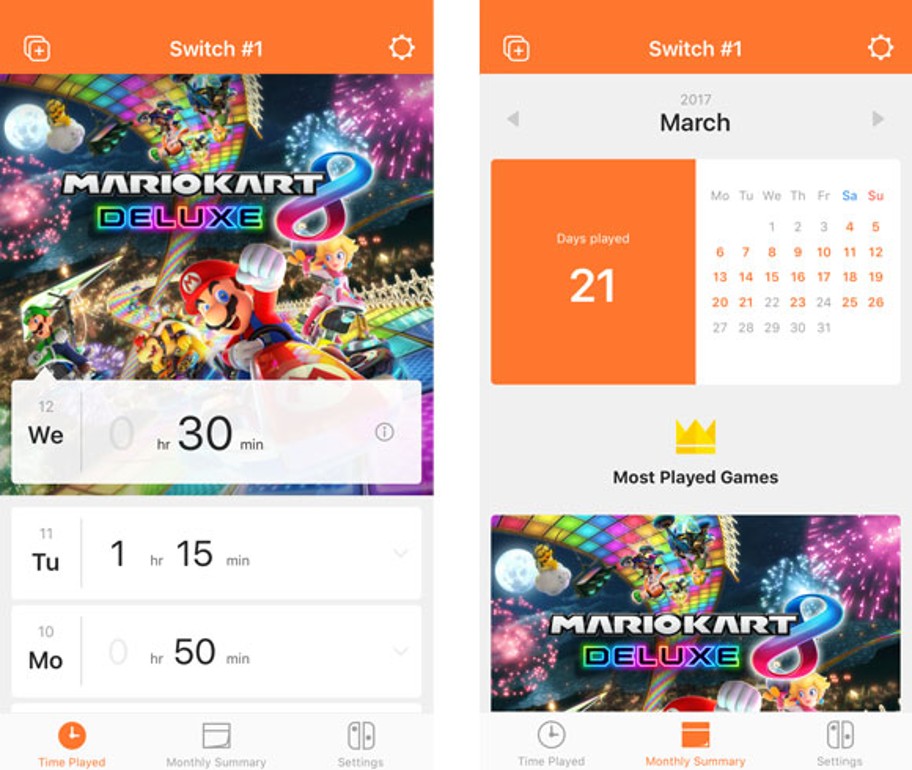
Å vite hva barnet ditt spiller, og hvor ofte, kan hjelpe deg å finne ut hva barnet ditt er interessert i, og kan gi dere noe gøy å snakke om sammen.
Still inn en daglig spilletidsgrense
Du kan stille inn en grense for hvor lenge konsollen kan brukes hver dag. Hvis du stiller inn en daglig spilletidsgrense, vil det dukke opp en melding på Nintendo Switch-konsollskjermen når tiden er ute.
Når du aktiverer SUSPEND SOFTWARE (sett programmet i pause), vil konsollen gå i hvilemodus så snart spilletidsgrensen er nådd.
Du og barnet ditt kan sammen komme frem til hvilke regler dere vil stille inn med ditt barn.
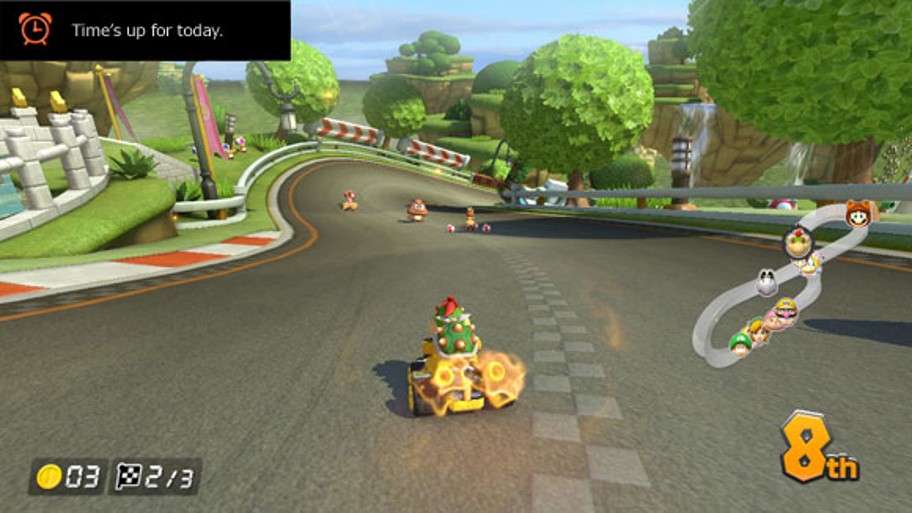
Still inn begrensninger for spillfunksjoner
Nintendo Switch-funksjoner kan begrenses basert på ditt barns alder.
Hvilke funksjoner som begrenses avhenger av hvilket av de tre nivåene du velger: YOUNG CHILD (ungt barn), CHILD (barn) eller TEEN (tenåring).
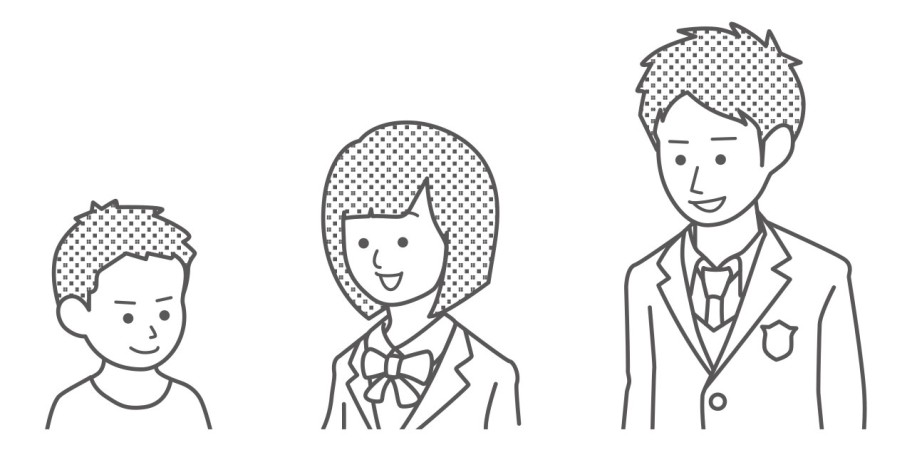
Velger du for eksempel CHILD (barn), begrenses spill klassifisert for alderen 13 år og oppover, samt funksjoner som det å poste skjermdumper på sosiale nettverk og kommunisere med andre brukere inne i et spill.
Du kan også velge egendefinerte innstillinger og skreddersy begrensninger etter behov. På denne måten kan du begrense spill klassifisert for ditt barns nøyaktige alder, og du kan også begrense funksjoner som det å poste skjermdumper på sosiale nettverk og kommunikasjon med andre brukere, uavhengig av aldersklassifisering.
Funksjoner som kan begrenses med foreldrekontrollen
Du kan stille inn at følgende funksjoner kun blir tilgjengelige ved å taste inn en PIN-kode:
- Endre region
- Angi tid og dato
- Gjenopprette fabrikkinnstillingene
- Lagret-spill-data og skjermdumper
- Slette brukere
- Internettinnstillinger
- Opprette lenke til en Nintendo Account (dette gjelder hvis konsollens region er satt til Europa.)
Hvis du har mer enn ett barn …
Det er ikke mulig å stille inn begrensninger for hver enkelt bruker med foreldrekontrollfunksjonen. Alle innstillinger gjelder for alle som bruker Nintendo Switch-konsollen. Har du mer enn ett barn som bruker konsollen, må du passe på å stille inn begrensninger som er tilpasset det yngste barnet.
- Stille inn foreldrekontrollfunksjonen
Du kan enkelt overvåke spillingen til barnet ditt ved å lenke smart-enheten din til Nintendo Switch-konsollen.
Lenke til Nintendo Switch-foreldrekontroll-appen
Dette trenger du
- En Nintendo Switch-konsoll
- En smart-enhet
- Nintendo Switch-foreldrekontroll-appen for smart-enheter
- En Nintendo Account
Slik fungerer det
1. Last ned Nintendo Switch-foreldrekontroll-appen fra App Store eller Google Play™.
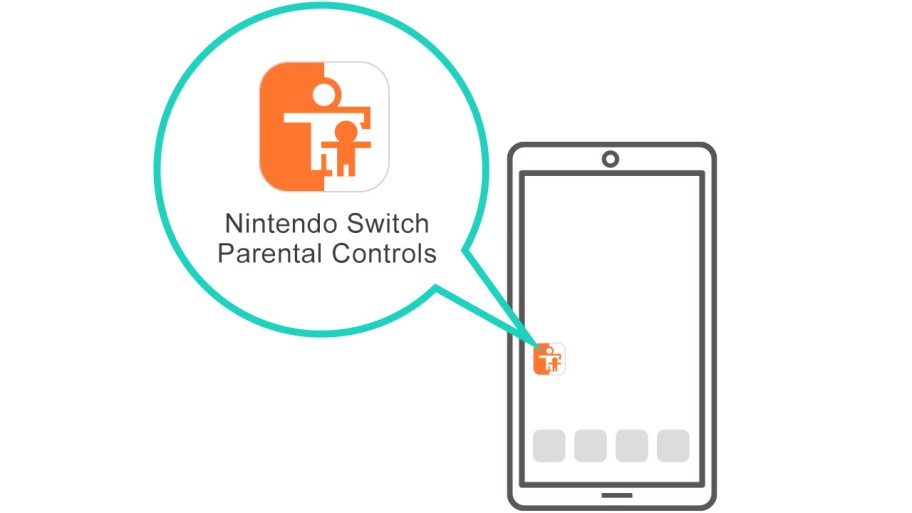
2. Åpne appen og bruk den til å logge på din Nintendo Account. Du må være over 18 år gammel for å bruke appen.
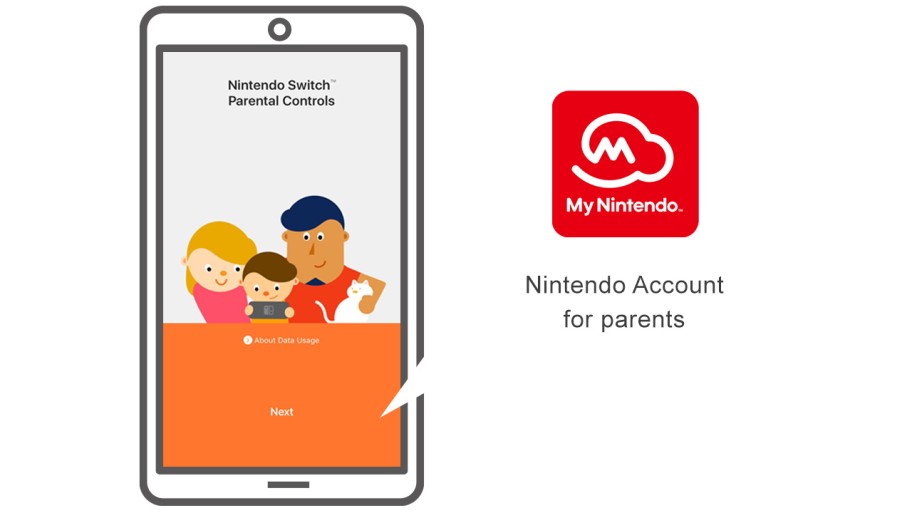
3. Koble konsollen til internett. Lenk appen til konsollen mens appen er logget på din Nintendo Account.
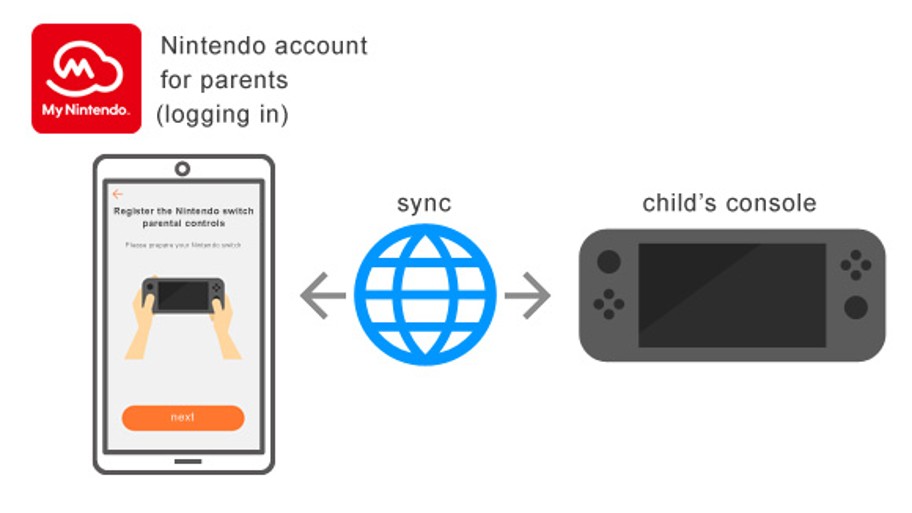
Oppstartsveiledningen vil starte når du starter Nintendo Switch-foreldrekontroll-appen for første gang. Den vil gi deg detaljerte instruksjoner om hvordan du bruker appen.
Hvis du ikke har en smart-enhet …
I så fall kan du fortsatt stille inn enkelte restriksjoner ved å bruke konsollens foreldrekontroll-meny.
Slik fungerer det
1. Slå konsollen på

2. Trykk på HOME-knappen når du ser skjermbildet under.
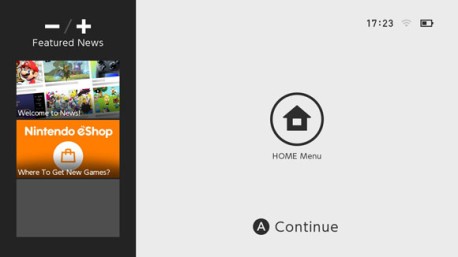

3. Velg SYSTEM SETTINGS (systeminnstillinger) i HOME-menyen.
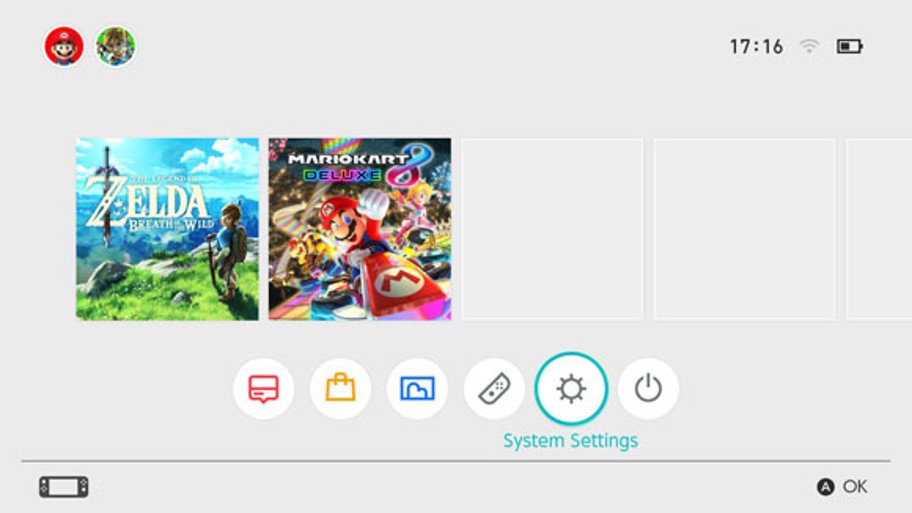
4. Velg PARENTAL CONTROLS (foreldrekontroll) ⇒ SET PARENTAL CONTROLS (still inn foreldrekontrollfunksjonen) ⇒ SET WITH THIS CONSOLE (still inn med denne konsollen) og still inn begrensninger ved å følge instruksjonene på skjermen.
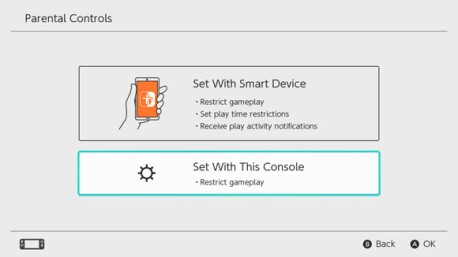
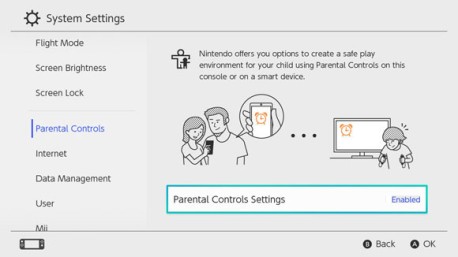
- Endre innstillinger for foreldrekontrollfunksjonen
Følgende funksjoner er tilgjengelige, avhengig av om du bruker Nintendo Switch-foreldrekontroll-appen på en smart-enhet eller konsollens foreldrekontrollmeny.
- Angi en PIN-kode for å midlertidig oppheve begrensninger
- Endre innstillingene med en smart-enhet
- Endre innstillingene med konsollen
Skriv inn en PIN-kode for å midlertidig oppheve begrensningene
Trykker du på det brede og oransje foreldrekontroll-ikonet i HOME-menyen, kommer du til en skjerm der du kan skrive inn PIN-koden din.

Har du lenket konsollen til Nintendo Switch-foreldrekontroll-appen, kan du sjekke PIN-koden ved å velge SETTINGS (innstillinger) i appen og velge PIN.
Ved å skrive inn denne PIN-koden, kan du midlertidig oppheve begrensningene i foreldrekontrollfunksjonen.
Har du ikke lenket konsollen til Nintendo Switch-foreldrekontroll-appen, må du bruke PIN-koden du valgte da du stilte inn foreldrekontrollfunksjonen for å midlertidig fjerne den.
Begrensningene fjernes inntil neste gang konsollen går i hvilemodus.
Trykk inn Y-knappen for å sjekke hvilke funksjoner som er tilgjengelige mens begrensningene er midlertidig opphevet.
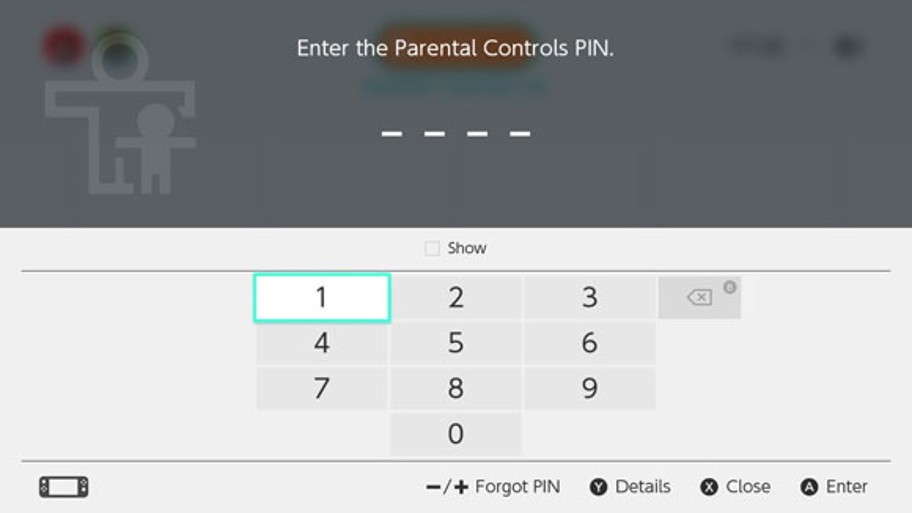
Endre innstillingene med en smart-enhet
Du kan konfigurere hvordan Nintendo Switch-foreldrekontroll-appen fungerer i innstillingsmenyen.
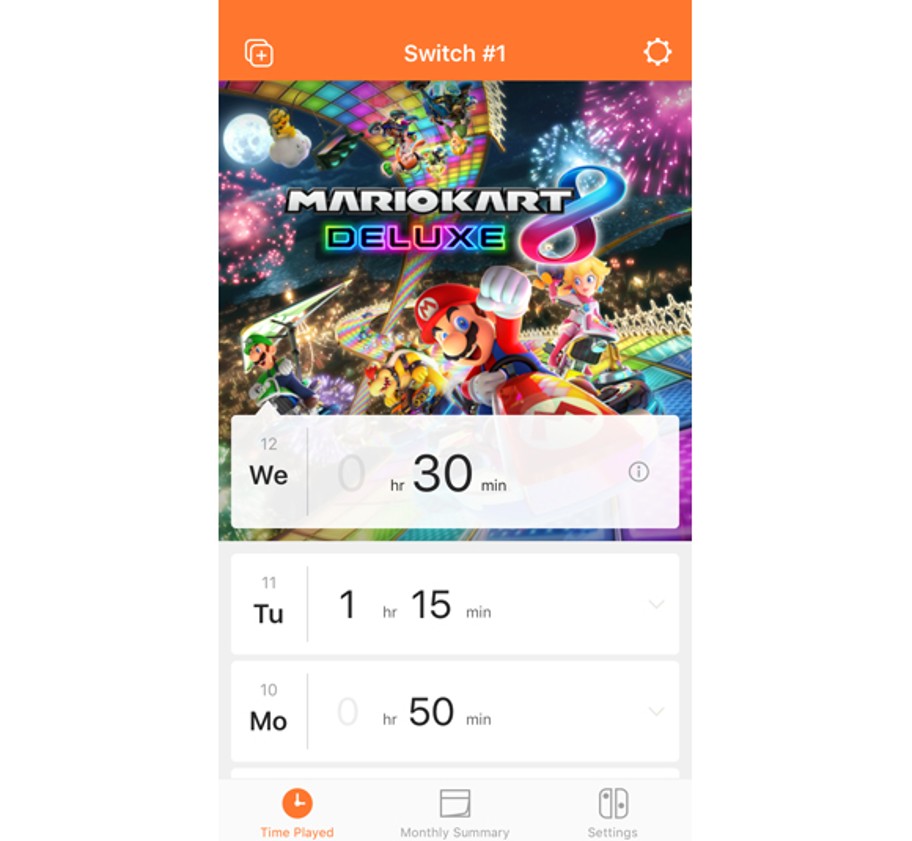
Dersom appen er lenket til to eller flere konsoller …
Velg konsollen du vil endre innstillingene på, og velg så SETTINGS (innstillinger).
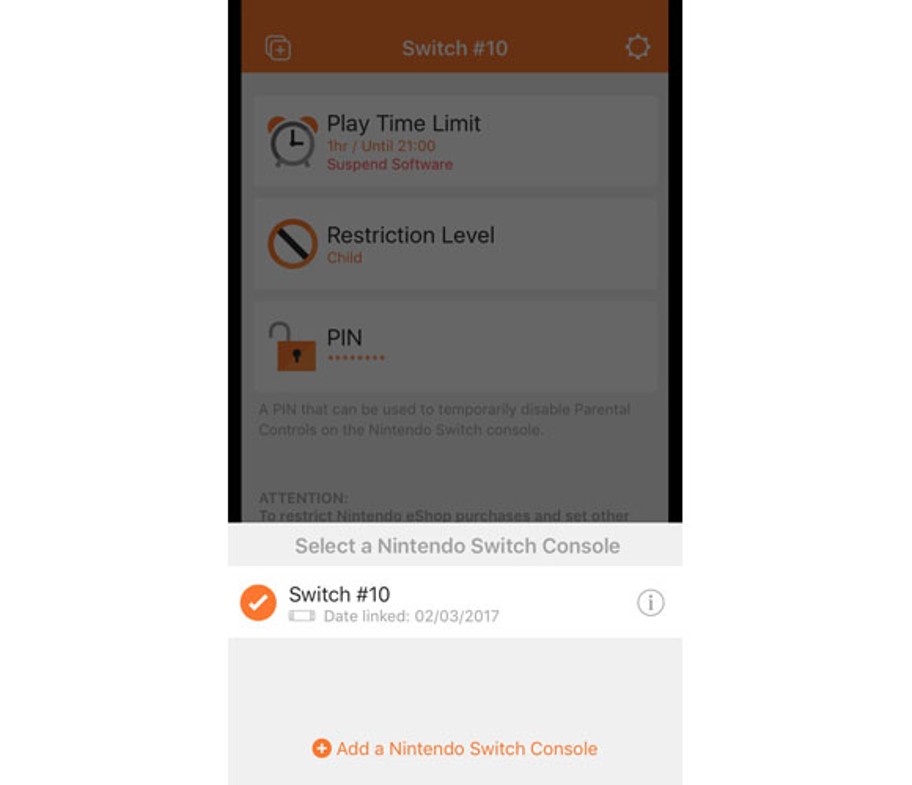
Endre innstillingene med konsollen
Du kan endre innstillingene ved å velge SYSTEM SETTINGS (systeminnstillinger) i HOME-menyen og deretter velge PARENTAL CONTROLS (foreldrekontroll).
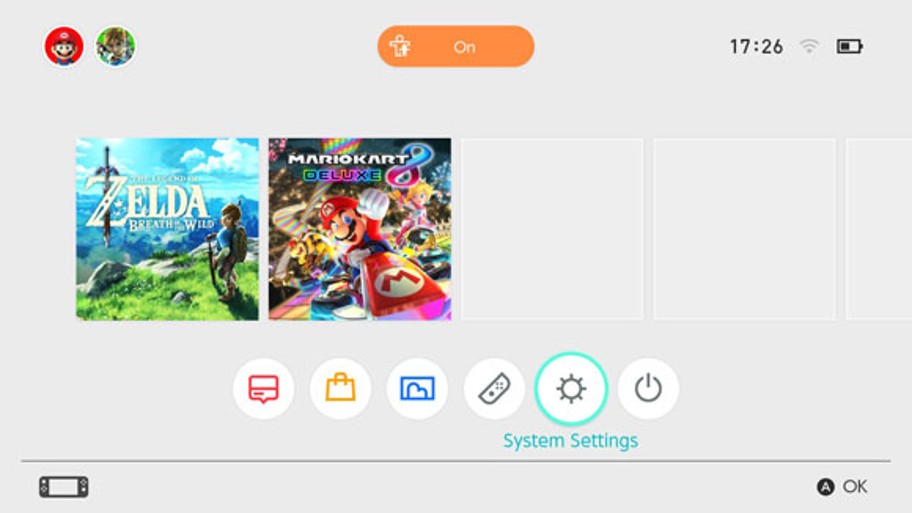
Hvis konsollen er lenket til en Nintendo Switch-foreldrekontroll-app, vil du ikke kunne bruke konsollen til å endre innstillinger gjort i appen.
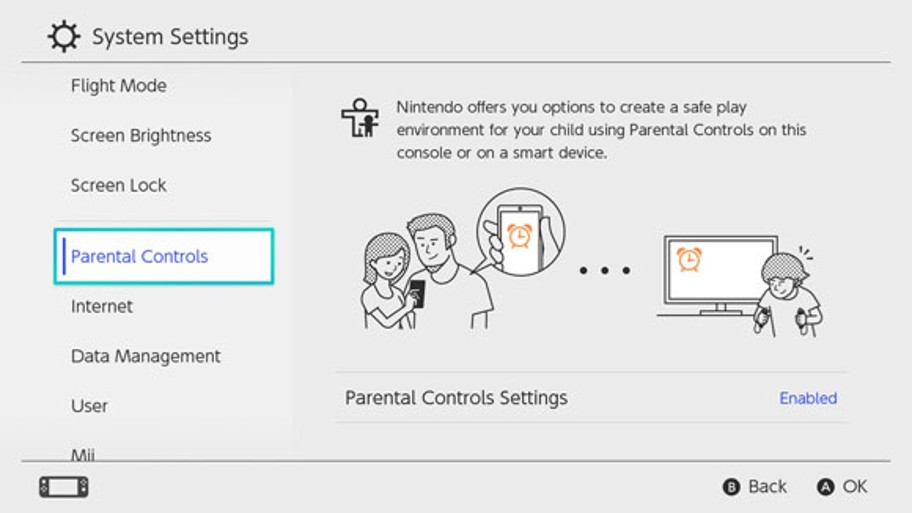
Slik sletter du foreldrekontrollinnstillinger
Velg SYSTEM SETTINGS (systeminnstillinger) i HOME-menyen. Velg deretter PARENTAL CONTROLS (foreldrekontroll) ⇒ SET PARENTAL CONTROLS (still inn foreldrekontrollfunksjonen), skriv inn PIN-koden og trykk inn X-knappen på neste skjerm.
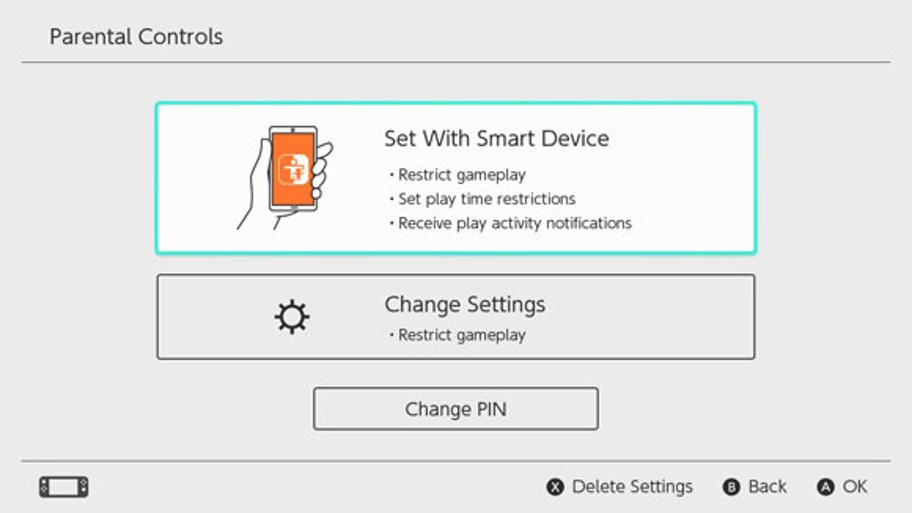
- Om du glemmer PIN-koden din
Følg instruksjonene under hvis du glemmer PIN-koden.
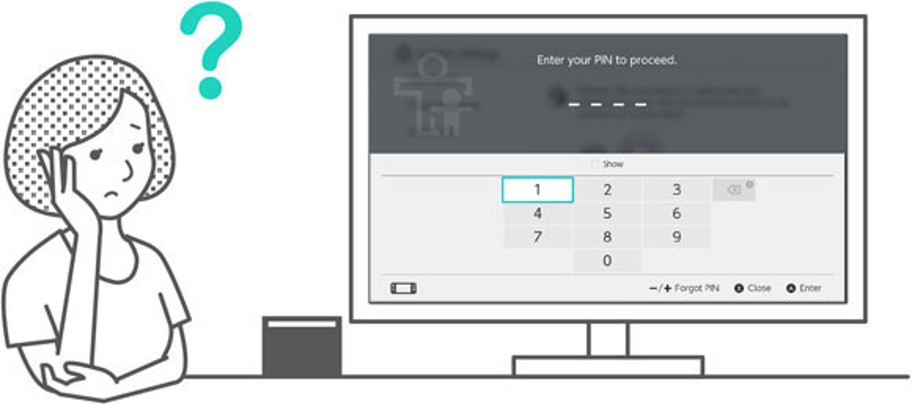
Du kan bekrefte PIN-koden ved å bruke Nintendo Switch-foreldrekontroll-appen for smart-enheter dersom den er knyttet til konsollen. PIN-koden sendes også til deg på e-post når du stiller inn eller endrer den. Du kan gjøre dette selv om du sletter appen.
Hvis konsollen ikke er knyttet til appen, kan du få tilsendt en hovednøkkel som lar deg velge en ny PIN-kode.
Hvis Nintendo Switch-foreldrekontroll-appen er tilknyttet
Du kan vise gjeldende PIN-kode ved å gå til SETTINGS (innstillinger) i Nintendo Switch-foreldrekontroll-appen og velge PIN (PIN-kode).
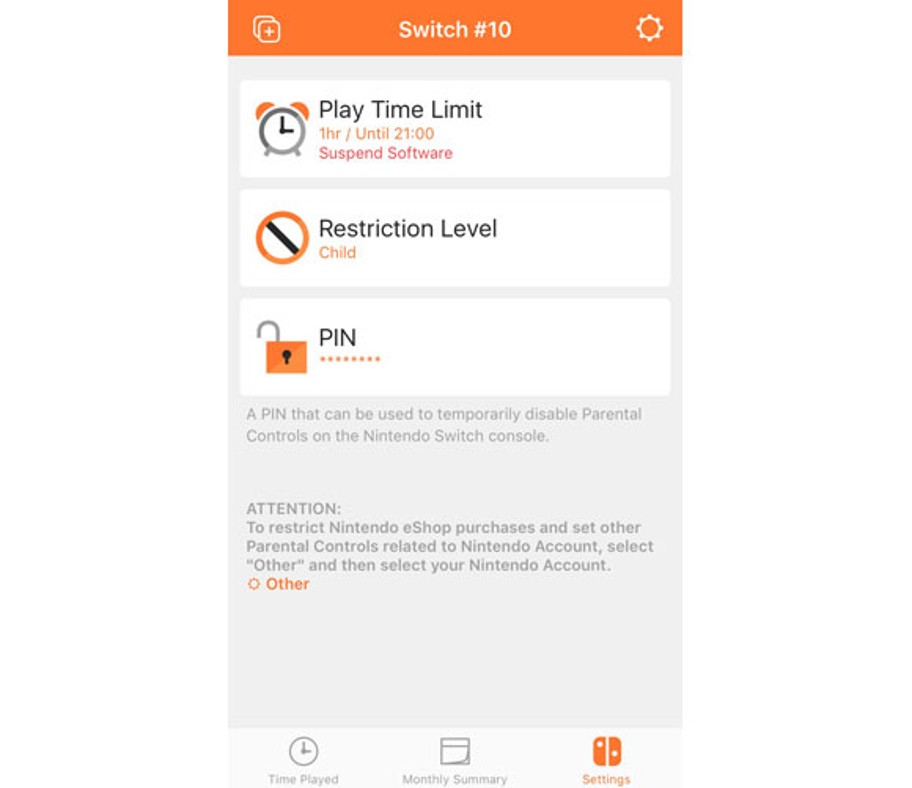
Hvis Nintendo Switch-foreldrekontroll-appen ikke er tilknyttet
Du må stille inn en ny PIN-kode ved hjelp av konsollen.
I HOME-menyen kan du enten trykke på det brede og oransje foreldrekontroll-ikonet, eller åpne SYSTEM SETTINGS (systeminnstillinger) og velg PARENTAL CONTROLS, deretter SET PARENTAL CONTROLS (stille inn foreldrekontrollfunksjonen).
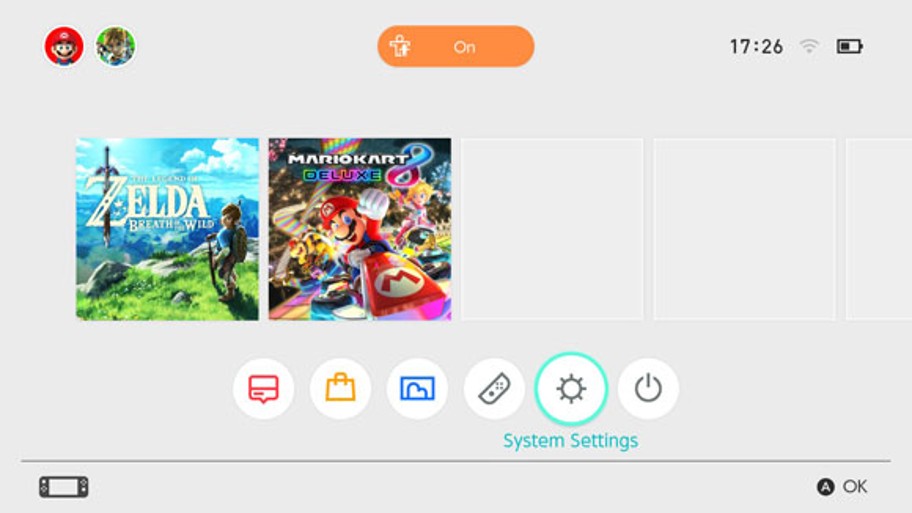
Velg deretter FORGOT PIN (glemt PIN-kode) på skjermen der du stiller inn PIN-kode ved å trykke på plussknappen (+) eller minusknappen (-).
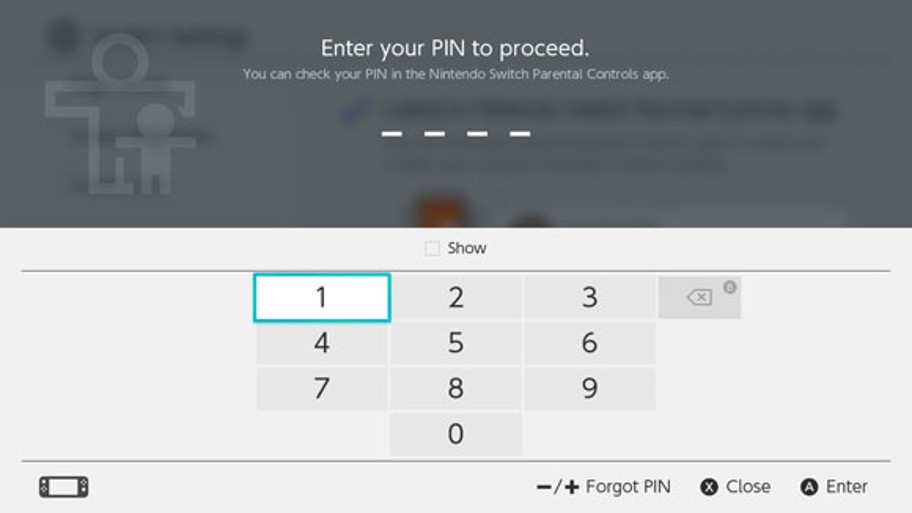
Du vil motta et saksnummer som du må angi i Customer Support (kundeservice) for å motta en hovednøkkel som brukes til å tilbakestille PIN-koden.
Velg ENTER MASTER KEY (angi hovednøkkel) for å skrive inn hovednøkkelen og velge en ny PIN-kode.
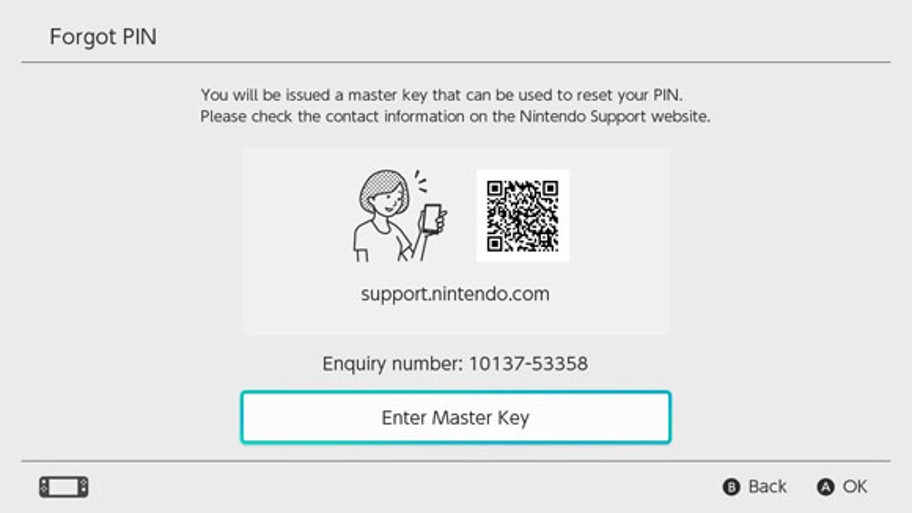
Vær forsiktig når du tilbakestiller PIN-koden
Hvis du skriver inn en hovednøkkel for å tilbakestille PIN-koden mens Nintendo Switch-foreldrekontroll-appen er knyttet til konsollen, vil appen kobles fra og spilleaktivitet og begrensningene for spilletid vil bli slettet.
Konsollinnstillingene for spillbegrensninger vil ikke slettes.
- Fjerne lenken til Nintendo Switch-foreldrekontroll-appen
Du kan fjerne lenken mellom konsollen og Nintendo Switch-foreldrekontroll-appen for smart-enheter ved hjelp av metodene under.
Hvis du gjør dette, vil spilleaktivitet og spilletidsgrenser slettes uten at de kan gjenopprettes.
- Fjerne lenken med smart-enheten
- Fjerne lenken med konsollen
Fjerne lenken med smart-enheten
Hvis du vil fjerne lenken mellom en konsoll og Nintendo Switch-foreldrekontroll-appen, velger du den aktuelle konsollen i appen, trykker på I (informasjonsikonet) og deretter på UNLINK (fjern lenke).
Nå vil lenken fjernes fra konsollen neste gang den kobles til internett.
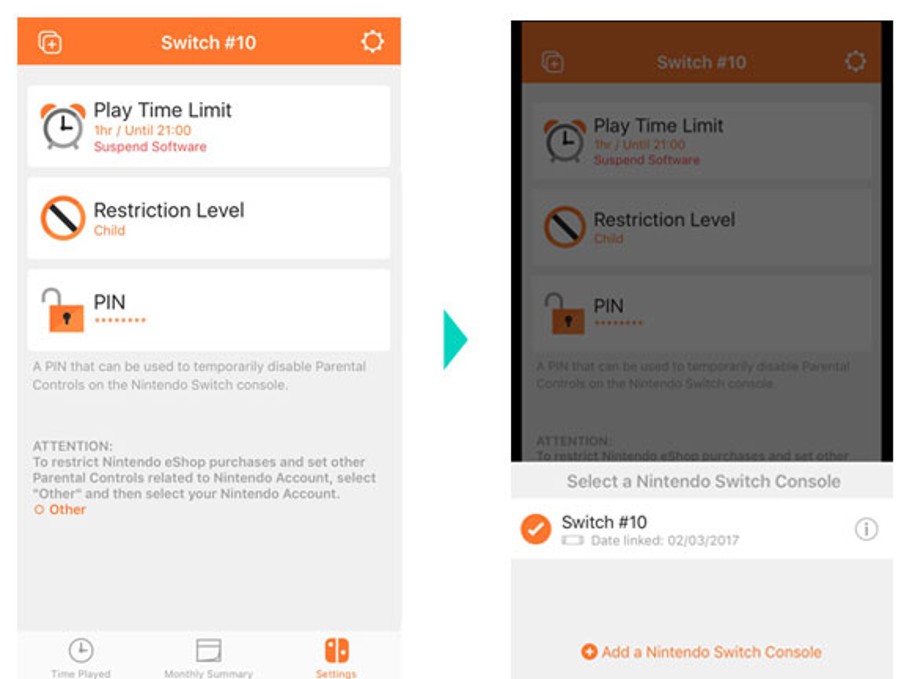
Fjerne lenken med konsollen
Åpne SYSTEM SETTINGS (systeminnstillinger) i HOME-menyen, velg deretter PARENTAL CONTROLS (foreldrekontroll) ⇒ UNLINK APP (fjern lenke til app) og skriv inn PIN-koden din.
Denne siden omhandler Nintendo Switch-konsollene. Klikk her for tidligere konsoller.


 Fire Emblem Collection
Fire Emblem Collection Kirby Collection
Kirby Collection Metroid Collection
Metroid Collection Splatoon Collection
Splatoon Collection
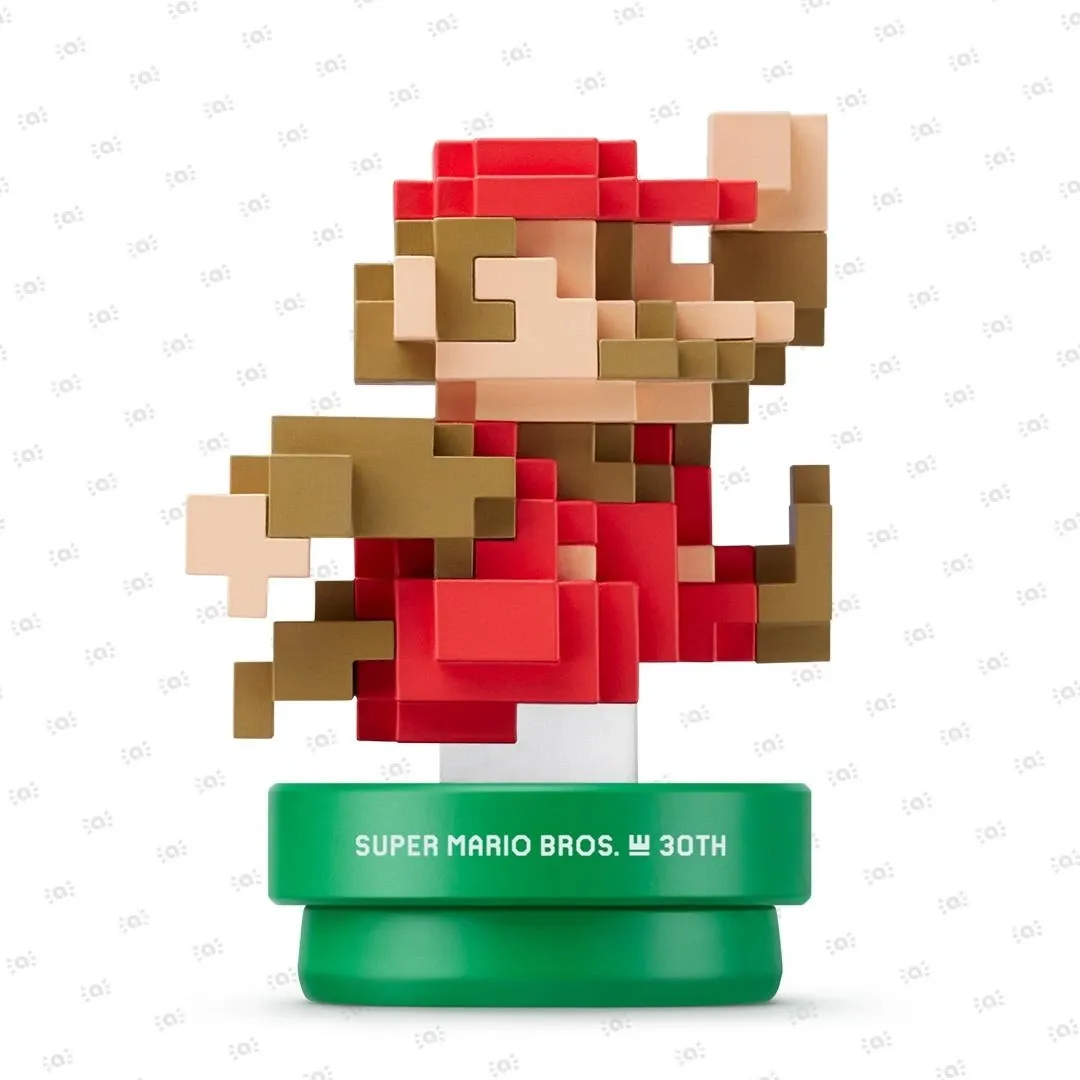 Super Mario Bros. 30th Anniversary Collection
Super Mario Bros. 30th Anniversary Collection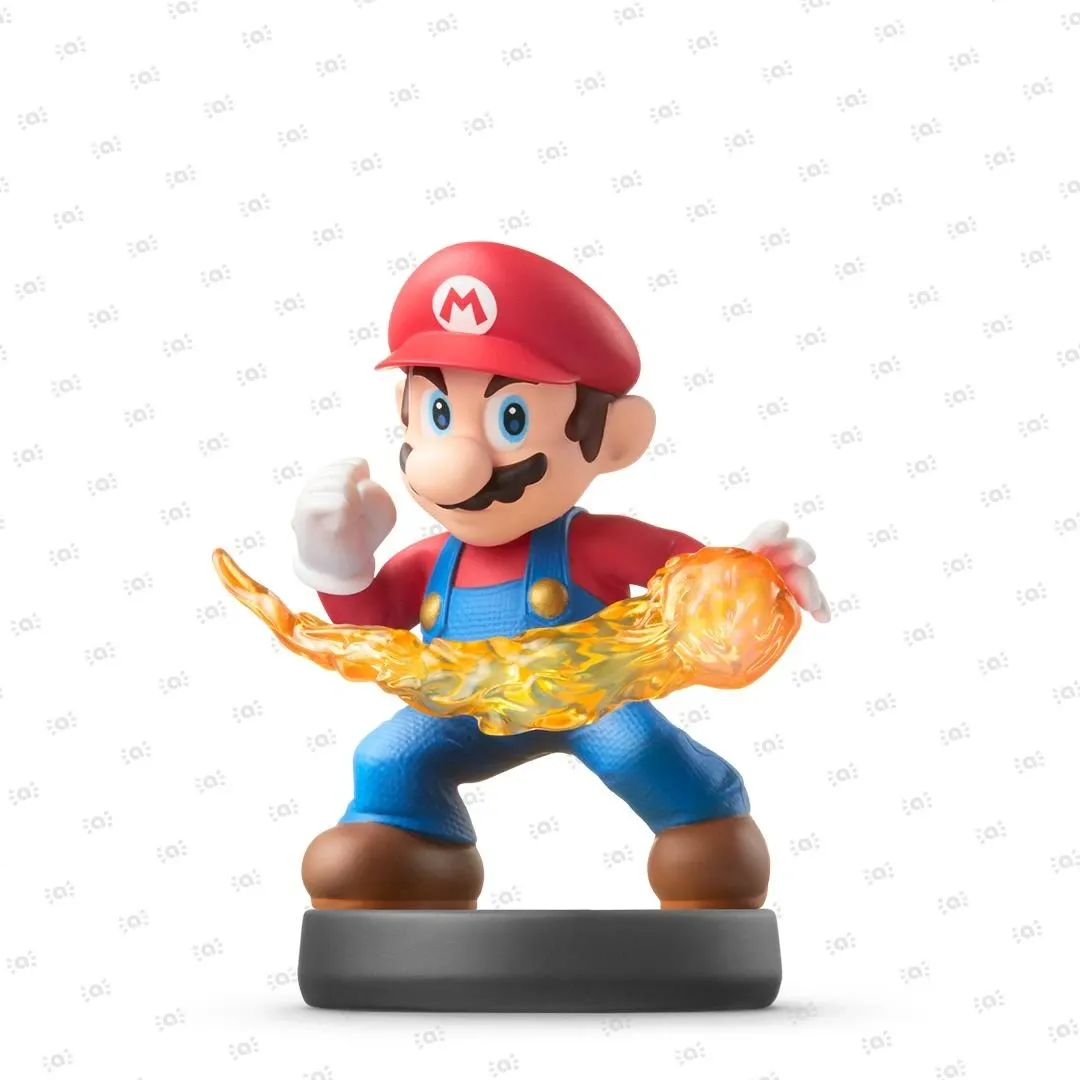 Super Smash Bros. Collection
Super Smash Bros. Collection The Legend of Zelda Collection
The Legend of Zelda Collection